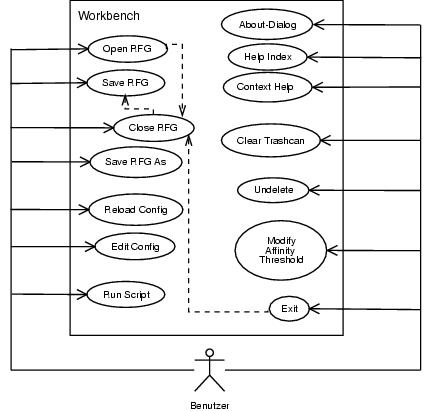Workbench
Das folgende Diagramm beschreibt die Use-Cases, die in der Workbench zur Verfügung stehen. Das sind im wesentlichen Use-Cases zur Verwaltung des RFGs, das Hilfesystem und die Use-Cases für Clipboard-View und Trashcan-View.
About-Dialog
Zeigt das Programm-Info-Fenster an.
Vorbedingungen
Keine
mögliche Einstiegspunkte
Menüleiste
Ablauf
OpenCAGE öffnet den Dialog About (Abschnitt namens About in Kapitel 4).
Clear Trashcan
Löscht den Inhalt der Trashcan-View.
Vorbedingungen
Keine
mögliche Einstiegspunkte
Menüleiste
Skript
Ablauf
OpenCAGE entfernt alle RFG-Objekte aus der Trashcan-View.
Close RFG
Schließt den RFG.
Vorbedingungen
Keine
mögliche Einstiegspunkte
Menüleiste
Skript
durch Use-Case Open RFG (Abschnitt namens Open RFG)
durch Use-Case Exit (Abschnitt namens Exit)
Ablauf
OpenCAGE führt den Use-Case Save RFG (Abschnitt namens Save RFG) unter Nutzung des Dialogs Unsaved Changes (Abschnitt namens Unsaved Changes in Kapitel 4) aus.
OpenCAGE schließt alle Graph-Windows, den View-Master und den Window-Master des dargestellten RFGs.
Alternative Abläufe
erster alternativer Ablauf
Bedingung: Der Dialog Select File (Abschnitt namens Select File in Kapitel 4) wurde abgebrochen.
OpenCAGE bricht die Aktion Close RFG ab.
Edit Config
Lädt den Editor mit der Programmkonfigurationsdatei.
Vorbedingungen
Keine
mögliche Einstiegspunkte
Menüleiste
Ablauf
OpenCAGE öffnet die benutzerdefinierte Konfigurationsdatei (Abschnitt namens Programm-, Projektspezifische Einstellungen und Konfigurationsdateien in Kapitel 2) mit dem Editor.
Alternative Abläufe
erster alternativer Ablauf
Bedingung: Es existiert keine programmspezifische Konfigurationsdatei.
OpenCAGE öffnet die globale Konfigurationsdatei (Abschnitt namens Programm-, Projektspezifische Einstellungen und Konfigurationsdateien in Kapitel 2) mit dem Editor und speichert den Inhalt nach der Änderung in der benutzerdefinierten Konfigurationsdatei.
zweiter alternativer Ablauf
Bedingung: Der Editor wird nicht gefunden.
OpenCAGE öffnet den Dialog Error: Editor not found (Abschnitt namens Error: Editor not found in Kapitel 4).
Exit
Beendet das Programm.
Vorbedingungen
Keine
mögliche Einstiegspunkte
Menüleiste
Skript
Ablauf
Wenn eine RFG-Datei geöffnet ist, wird der Use-Case Close RFG (Abschnitt namens Close RFG) gestartet. Dann beendet sich OpenCAGE. Wenn keine RFG-Datei geöffnet ist, beendet sich OpenCAGE sofort.
Alternative Abläufe
erster alternativer Ablauf
Bedingung: Der Dialog Select File (Abschnitt namens Select File in Kapitel 4) wurde abgebrochen.
OpenCAGE bricht die Aktion Exit ab.
Context Help
Zeigt die Hilfeseite an, die zum aktuellen Programm-Kontext passt.
Vorbedingungen
Keine
mögliche Einstiegspunkte
Menüleiste
Help-Button
Ablauf
OpenCAGE startet den Browser und zeigt die Hilfeseite an, die zum aktuellen Programm-Kontext passt.
Alternative Abläufe
erster alternativer Ablauf
Bedingung: Der angegebene Browser existiert nicht.
OpenCAGE zeigt die Fehlermeldung, dass der Browser nicht vorhanden ist (Dialog Error: Browser not found (Abschnitt namens Error: Browser not found in Kapitel 4)).
zweiter alternativer Ablauf
Bedingung: Es ist bereits ein Browser-Fenster geöffnet.
OpenCAGE zeigt die Hilfeseite in einem dieser Browser-Fenster an.
Help Index
Zeigt den Index der Hilfe an.
Vorbedingungen
Keine
mögliche Einstiegspunkte
Menüleiste
Ablauf
OpenCAGE startet den Browser und zeigt den Hilfeindex an.
Alternative Abläufe
erster alternativer Ablauf
Bedingung: Der angegebene Browser existiert nicht.
OpenCAGE zeigt die Fehlermeldung, dass der Browser nicht vorhanden ist (Dialog Error: Browser not found (Abschnitt namens Error: Browser not found in Kapitel 4)).
zweiter alternativer Ablauf
Bedingung: Es ist bereits ein Browser-Fenster geöffnet.
OpenCAGE zeigt die Hilfeseite in einem dieser Browser-Fenster an.
Open RFG
Öffnet einen neuen RFG.
Vorbedingungen
Keine
mögliche Einstiegspunkte
Menüleiste
Skript
Ablauf
OpenCAGE überprüft, ob kein RFG geöffnet ist.
OpenCAGE öffnet den Dialog Select File (Abschnitt namens Select File in Kapitel 4), in welchem der Benutzer den RFG auswählen kann.
OpenCAGE lädt den RFG, erstellt die Basis-Views und lädt die projektspezifischen Konfigurationsdaten
Alternative Abläufe
erster alternativer Ablauf
Bedingung: Es ist ein RFG geöffnet.
OpenCAGE startet den Use-Case Close RFG (Abschnitt namens Close RFG); anschließend wird der reguläre Ablauf des Use-Cases wiederaufgenommen.
zweiter alternativer Ablauf
Bedingung: OpenCAGE kann keine projektspezifischen Daten finden.
OpenCAGE verwendet Standarddaten. Es werden nur die Views im View-Master dargestellt und keine View-Windows erzeugt.
dritter alternativer Ablauf
Bedingung: Der Dialog Select File (Abschnitt namens Select File in Kapitel 4) wurde abgebrochen.
OpenCAGE bricht die Aktion Open RFG ab.
Reload Config
Lädt die Programmparameter neu.
Vorbedingungen
Keine
mögliche Einstiegspunkte
Menüleiste
Ablauf
OpenCAGE überprüft, ob die Programmkonfigurationsdatei existiert.
OpenCAGE lädt die Programmparameter neu.
OpenCAGE passt Fenster und Fensterinhalte entsprechend an die neuen Programmparameter an.
Alternative Abläufe
erster alternativer Ablauf
Bedingung: Es existiert keine programmspezifische Konfigurationsdatei.
OpenCAGE lässt die Programmparameter unverändert.
Run Script
Lädt und führt ein Skript aus.
Vorbedingungen
Der Benutzer hat die RFG-Datei geöffnet, auf der er das Skript ablaufen lassen will.
mögliche Einstiegspunkte
Menüleiste
Ablauf
OpenCAGE zeigt den Dialog Select File (Abschnitt namens Select File in Kapitel 4) an.
Der Benutzer wählt die Datei mit dem Skript zu der RFG-Datei aus.
OpenCAGE führt das Skript auf der RFG-Datei aus. Dabei wird nur der Dialog Progress (Abschnitt namens Progress in Kapitel 4) angezeigt.
Am Ende des Skripts wird das Resultat, die neu entstandene RFG-Datei angezeigt. Der Benutzer kann mit OpenCAGE normal weiterarbeiten.
Alternative Abläufe
erster alternativer Ablauf
Bedingung: Das Skript enthält einen Fehler oder eine nicht erlaubte bzw. nicht mögliche Funktion.
OpenCAGE führt analog zum regulären Ablauf das Skript aus. Sobald der Fehler auftritt, wird der Ablauf des Skripts gestoppt. Es wird mit einer Fehlermeldung die Position des Ablaufs des Skripts wird auf der Error-Konsole (siehe Error-Log-Console,Abschnitt namens Error-Log-Console in Kapitel 4) ausgegeben.
Save RFG
Speichert den RFG unter seinem aktuellen Namen.
Vorbedingungen
Keine
mögliche Einstiegspunkte
Menüleiste
Skript
durch Use-Case Close RFG (Abschnitt namens Close RFG)
durch Use-Case Exit (Abschnitt namens Exit) oder Exit (Abschnitt namens Open RFG) über Use-Case Close RFG (Abschnitt namens Close RFG)
Ablauf
OpenCAGE überprüft, ob eine Datei mit dem aktuellen Namen existiert.
OpenCAGE speichert den RFG unter seinem aktuellen Namen und die zugehörigen projektspezifischen Daten in der entsprechenden Datei (siehe Programm-, Projektspezifische Einstellungen und Konfigurationsdateien Abschnitt namens Programm-, Projektspezifische Einstellungen und Konfigurationsdateien in Kapitel 2) ab.
Alternative Abläufe
erster alternativer Ablauf
Bedingung: Es ist keine Backupeinstellung gesetzt oder es existiert noch keine Datei mit dem aktuellen Namen.
OpenCAGE legt keine Backup-Dateien an und fährt mit dem weiteren Ablauf fort.
Save RFG as
Speichert den RFG.
Vorbedingungen
Keine
mögliche Einstiegspunkte
Menüleiste
Skript
Ablauf
OpenCAGE öffnet den Dialog Select File (Abschnitt namens Select File in Kapitel 4), in dem der Benutzer den Dateinamen für die RFG-Datei auswählt.
OpenCAGE speichert den RFG unter den neuen Namen und die zugehörigen projektspezifischen Daten in einer weiteren entsprechenden Datei (siehe Programm-, Projektspezifische Einstellungen und Konfigurationsdateien Abschnitt namens Programm-, Projektspezifische Einstellungen und Konfigurationsdateien in Kapitel 2) ab.
Undelete
Macht die letzte Lösch-Aktion rückgängig.
Vorbedingungen
Mindenstens ein Knoten befindet sich in der Trashcan-View.
Es wurden keine RFG-Manipulationsoperation (Abschnitt namens RFG manipulation) seit der letzten Aktion auf die Trashcan-View (Abschnitt namens Trashcan-View in Kapitel 2) ausgeführt.
Es wurden keine RFG-Manipulationsoperation (Abschnitt namens RFG manipulation) auf die View, zu der die RFG-Objekte gehören, die sich gerade in der Trashcan-View (Abschnitt namens Trashcan-View in Kapitel 2)befinden, ausgeführt.
mögliche Einstiegspunkte
Menüleiste
Skript
Ablauf
Alle Knoten und induzierten Kanten werden in die ursprüngliche View verschoben. Sie werden aus der Trashcan-View entfernt.
Modify Affinity Threshold
Verändert die Einstellungen des Affinity Threshold.
Vorbedingungen
Keine
mögliche Einstiegspunkte
Menüleiste
Skript
Ablauf
OpenCAGE öffnet den Dialog Affinity Threshold (Abschnitt namens Affinity Threshold in Kapitel 4).
Der Benutzer ändert die Einstellungen.
OpenCAGE übernimmt die Einstellungen.